
안드로이드 태블릿에서 현재 사용할 수 있는 몇 안 되는 필기 어플 중에 노트 쉘프, 삼성 노트를 제외 해면 렉쳐 노트가 있습니다. 안드로이드에서 사용할 수 있는 노트 어플 중 렉쳐 노트의 사용법과 리뷰를 작성해보도록 하겠습니다.
렉쳐노트 사용법


렉쳐 노트는 구글 플레이스토어를 통해 다운로드할 수 있는데 무료 버전인 트라이얼 버전과 유료 버전인 정식버전으로 나뉘어 있습니다. 유료 버전의 경우 7,900원에 구매를 할 수 있습니다.
트라이얼 버전에서 제약되는 여러 부가 기능이 많이 있기 때문에 원활하게 사용하기 위해서는 정식버전을 구매해서 사용해야할 것 같습니다. 아래에 작성한 글을 렉쳐 노트 트라이얼 버전을 기준으로 작성되었습니다.

렉쳐 노트를 설치 후 메인 화면에서 우측 상단 +를 통해 새로운 폴더와 노트북을 생성할 수 있습니다. 하지만 태블릿에서 많이 사용하는 PDF 파일을 불러오는 기능은 트라이얼 버전에서 사용할 수 없고 정식버전에서만 사용할 수 있어 매우 아쉬웠습니다.
맨 처음 폴더를 만들고 노트북을 만들어 노트를 작성할 수 있고 폴더를 제약없이 만들 수 있어 분류하고 정리하기에 매우 편리합니다.

렉쳐 노트에서 새로운 노트북을 만드는 과정을 살펴보면 노트북의 이름과 크기, 종이 패턴과 다양한 색상을 직접 선택하여 생성할 수 있는데 종이의 크기를 본인이 원하는 크기로 지정해 만들 수 있다는 점에서 어떻게 보면 장점이 될 수도 있지만 단점이 될 수도 있는 것 같습니다.
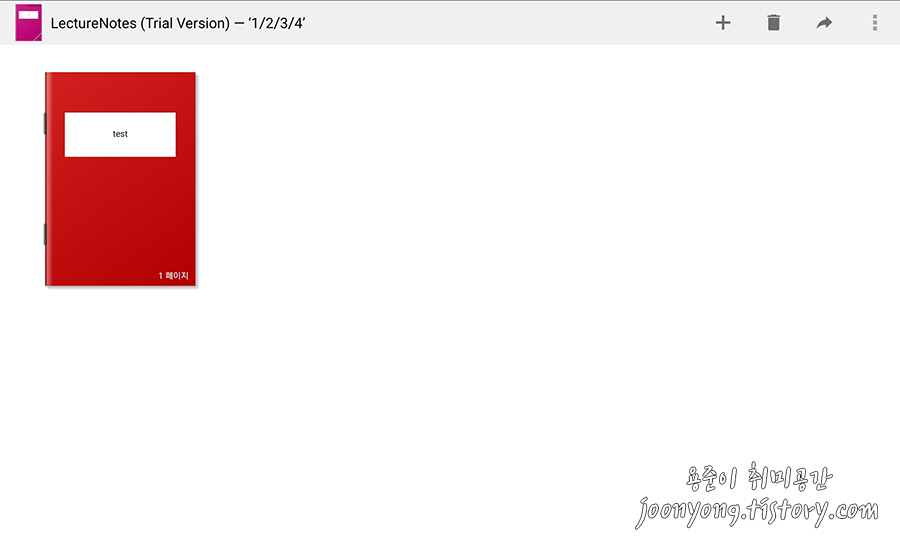
렉쳐 노트에서는 폴더를 통해 노트북을 분류할 수 있는데 상단에 현재 위치를 확인할 수 있습니다. 1/2/3/4 폴더 안에 test라는 노트북이 위치하고 있다는 것을 쉽게 확인할 수 있습니다. 하지만 폴더별로의 이동을 하기가 생각보다 복잡하여 분류를 하기에는 많은 폴더가 좋지만 이동을 하기에는 상당히 불편했습니다.

그리고 실제로 노트북을 열어 펜으로 작성을 해보았습니다. 상단에 메뉴를 통해서 기본적인 작성, 지우개, 입력, 박스, 선택, 복사 등의 기능이 지원되었습니다.
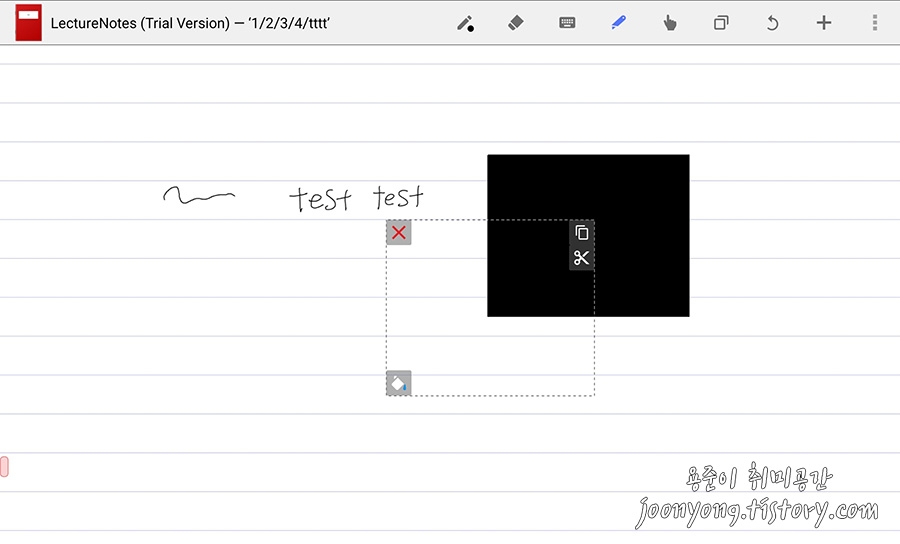
다만 한가지 아쉬운 점은 렉쳐 노트를 확대하고 축소할 때마다 무조건 손 모양 아이콘을 선택한 상태에서만 줌인과 아웃이 된다는 점입니다. 또한 칼 모양의 아이콘을 클릭하여 박스를 만들어 색을 칠하거나 잘라낼 수 있는데 생각보다 조금 사용하기에 부족하였습니다.
렉쳐노트 리뷰
렉쳐 노트 트라이얼 버전을 사용해보면서 생각보다 트라이얼 버전을 사용하기에는 제약되는 기능이 많았고 특히 PDF 파일을 불러올 수 없다는 점이 가장 큰 아쉬움으로 남아 있습니다. 다만 여러 가지 설정을 통해 사용자가 원하는 대로 사용할 수 있도록 설정 항목이 많이 있어 설정 후 사용할 수 있습니다.
렉쳐 노트를 전반적으로 보면서 UI가 조금 아쉽다는 생각이 들었습니다. 여러 제스처를 하면서 조금 사용하는데 선택해야 하는 것이 많아 조금은 아쉬운 부분이 있었습니다. 이상 글을 마치겠습니다.
추천 콘텐츠
'IT > 애플리케이션' 카테고리의 다른 글
| 안드로이드에서 아이폰으로 데이터 이동하는 방법 - move to ios (0) | 2020.12.22 |
|---|---|
| PASS 앱 인증서 발급 및 설치방법 (0) | 2020.12.17 |
| 카카오톡 이모티콘샵 구매방법 (1) | 2020.11.23 |
| 갤럭시 탭 카카오톡 연동방법 (1) | 2020.11.17 |
| 지쿠터 요금과 미성년자 타는 법 정리 (2) | 2020.10.27 |


댓글